O programu
Chcete upravovat svá videa a hledat nejlepší software pro úpravu videa? Tento příspěvek vám doporučuje 8 skvělých nástrojů pro editor videa YouTube, které vám pomohou udělat videa úžasná.
O programu
Chcete upravovat svá videa a hledat nejlepší software pro úpravu videa? Tento příspěvek vám doporučuje 8 skvělých nástrojů pro editor videa YouTube, které vám pomohou udělat videa úžasná.
Jako největší web pro online streamování videa YouTube vybízí každého, aby nahrával a sdílel své videoklipy s celým světem. Ve skutečnosti je to snazší a snazší to udělat, protože nyní máte spoustu způsobů, jak natáčet videa. Než však videa nahrajete na YouTube, musíte je nejprve upravit, aby byla fantastická. To je, když potřebujete najít vhodné software pro úpravu videa.
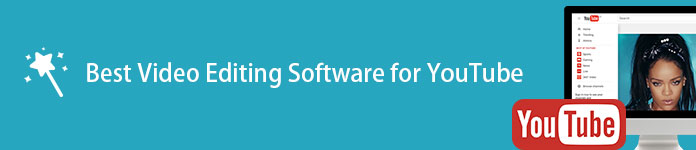
Nejlepší software pro úpravy videa
Na internetu se setkáte s velkým množstvím bezplatného softwaru pro úpravu videa. Ale s tolika výsledky editoru videa, který z nich je nejlepší? Zde na této stránce vám představíme 8 nejlepších software pro úpravu videa z čeho si můžete vybrat.
Aiseesoft Tvůrce prezentace je také profesionální software Video Editor v systému Windows, který poskytuje několik funkcí úprav pro úpravu libovolného souboru videa. Video můžete otočit o 90 proti směru/po směru hodinových ručiček, upravit kontrast, sytost, jas a odstín, zrychlit a zpomalit přehrávání videa, oříznout/oříznout/sloučit video a přidat do videa vodoznak. Kromě toho můžete do videa snadno přidávat různé efekty filtrů, vtipné prvky a také hotové téma.

Jak upravit video pomocí Slideshow Creator
Krok 1 Stáhněte si a nainstalujte profesionální editor videa
Stáhněte a nainstalujte software pro úpravu videa a poté spusťte hlavní rozhraní.

Krok 2 Přidejte video soubor do softwaru
Kliknutím na tlačítko „Přidat fotografie a videa sem“ přidejte stažený soubor videa do softwaru.

Krok 3 Upravte video pomocí základních funkcí úprav
Kliknutím na tlačítko „Upravit“ otevřete okno „Upravit“, zde můžete otočit polohu videa, upravit kontrast videa / sytost / jas / odstín / rychlost / hlasitost, oříznout oblast videa nebo klipovat video soubor a odstranit nežádoucí část . Po úpravě klikněte na tlačítko „OK“ a uložte veškerou svou práci.

Krok 4 Upravujte video pomocí pokročilých funkcí úprav
V pravém horním rohu hlavního rozhraní můžete do videa přidat hotové téma, filtry, prvky a text. U hotového motivu můžete v případě potřeby přímo použít nebo upravit text, filtry, přechody a prvky pro jednoduchý obrázek. Klepnutím na tlačítko „Text“ upravte textový efekt. Kliknutím na tlačítko Filtry přidáte do videa různé filtry. A kliknutím na tlačítko „Prvky“ vyberte své oblíbené prvky videa.

Krok 5 Přidejte do videa hudbu na pozadí
Ve spodní části hlavního rozhraní můžete přidat nebo odebrat hudbu na pozadí a snadno si přehrávat smyčku hudby na pozadí.

Krok 6 Po úpravě video exportujte
Po všech editačních procesech můžete začít exportovat video soubor a umožní vám vybrat výstupní formát, stačí vybrat jeden vhodný výstupní formát pro vaše video a poté kliknutím na tlačítko „Převést“ výstupní video uložíte.
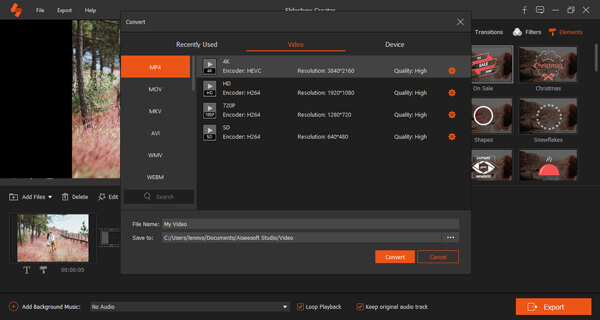
Zde je video o vytváření prezentací pro vás. Klikněte na něj a zkontrolujte.


Windows Movie Maker, navržený společností Microsoft, je nejlepší software pro úpravu videa, který můžete v systému Windows používat. Umožňuje vám vytvářet videa jednoduchým přetažením a přetažením. Kromě některých základních funkcí vám tato užitečná úprava videa může také pomoci zlepšit celkový zážitek z úprav spolu s více přechody, titulky a efekty atd.

Klady:
Nevýhody:
Tento nástroj pro úpravy videa je ideální volbou pro začátečníky, protože jej může používat s velkou lehkostí. Ve vašich videích vytvoří úžasné efekty. Tento software má také projektové přihrádky, pomocí kterých mohou uživatelé importovat požadované soubory do kolekce.
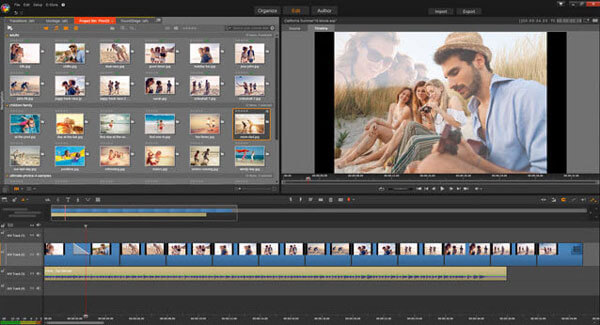
Klady:
Nevýhody:
To je celý software pro úpravu videa.
Pokud jste uživatelem Mac a chcete upravit videa před odesláním do , iMovie bude určitě vaší první možností. iMovie je volba, kterou je třeba zvážit, když hledáte nejlepší video editor pro váš Mac. iMovie vám umožňuje zahájit úpravy videa jednoduchým přetažením. Pokud jde o editační funkce, můžete použít iMovie k oříznutí videa, přidání textu, efektů, přechodů, zvukových stop, titulků a dalších.
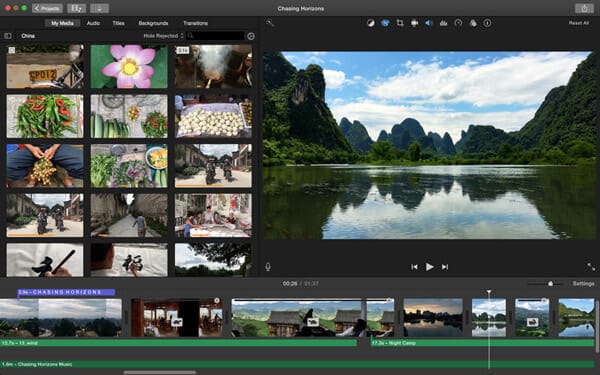
Klady:
Nevýhody:
Free Video Editor je považován za nejlepší software pro úpravu videa, který funguje pro Mac i Windows. Poskytuje všechny základní funkce pro úpravu videa, které vám pomohou otočit, oříznout, oříznout, vodoznak nebo převést video soubory, spolu s pokročilejší funkcí vylepšení videa. A co víc, tento nejlepší software pro úpravu videa vám nabízí mnoho efektů, šablon, přechodů a další pro přizpůsobení vašich videí.

Klady tohoto softwaru pro úpravu videa:
V následující části vezmu jako příklad Free Video Editor a ukážu vám, jak používat software pro úpravu videa k úpravě videí.
Krok 1 Stáhněte si a nainstalujte zdarma Editor videa
Než začnete upravovat videa, stáhněte si do počítače bezplatný editor videa. Tento software pro úpravu videa nabízí intuitivní rozhraní a umožňuje snadno upravovat videa. 
Krok 2 Vyberte funkci úprav
Můžete najít spoustu výkonných a užitečných funkcí pro úpravy, takže můžete videa snadno upravovat. Videa můžete otáčet, ořezávat, ořezávat, vylepšovat a spojovat podle svých potřeb.

Krok 3 Upravit videa
Chcete-li načíst videosoubor, který chcete upravit a nahrát na YouTube, vyberte nástroj pro úpravy, např. „Vylepšit video“> „Přidat soubor“. Zde můžete měnit rozlišení, optimalizovat jas / kontrast, odstraňovat šum videa nebo omezovat otřesy videa. Nakonec klikněte na tlačítko Uložit a uložte upravené video pro YouTube.

Chcete-li získat podrobnější informace o tom, jak používat tento bezplatný editor videa, můžete se podívat na výukové video níže:


Pokud potřebujete bezplatný software pro úpravu videa, YouTube Video Editor je také dobrá volba. Jako oficiální software pro úpravu videa pro YouTube poskytuje editor videa YouTube mnoho často používaných funkcí pro úpravu videa pro úpravu videí YouTube. Tento bezplatný editor videa umožňuje snadné přizpůsobení video souborů pomocí specializovaných nástrojů a efektů. Program také pomáhá při ořezávání velikosti videí. K dispozici jsou také některé užitečné efekty a přechody.
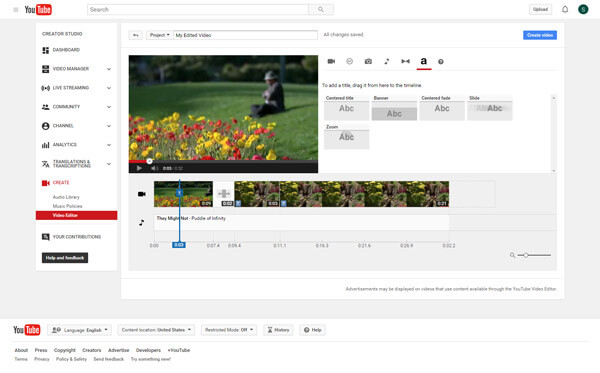
Klady:
Nevýhody:
Ze všech nejlepších programů pro úpravu videa v seznamu je Lightworks pravděpodobně nejprofesionálnější. Je nelineární a má podporu pro rozlišení až 4K, SD, HD videa. Editační funkce jsou také velmi otevřené. Pokud máte film, který chcete upravit, LightWorks bude dobrou volbou, kterou je třeba kdykoli zvážit.
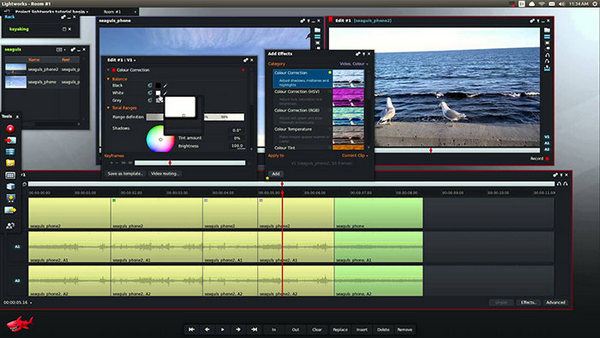
Klady:
Nevýhody:
Aiseesoft Video Converter Ultimate je profesionální software pro úpravu videa. Je navržen s mnoha funkcemi pro úpravu videa, které vám pomohou lépe upravovat vaše videa. Ve srovnání s jinými nástroji pro úpravu videa vám zaručuje super jednoduchý proces úpravy videa. Můžete snadno oříznout video a uložit pouze nezbytnou část, oříznout video, sloučit několik klipů do jednoho nového videa, přidat svůj osobní vodoznak, upravit video efekty, zlepšit kvalitu videa a další. Stačí si jej zdarma stáhnout a vyzkoušet.

Klady:
Nevýhody:
V tomto příspěvku mluvíme hlavně o softwaru pro úpravu videa. Nabízíme 8 skvělých nástrojů pro úpravu videa, ze kterých si můžete vybrat. Ať už chcete najít bezplatný editor videa nebo profesionální editační software, najdete to, co potřebujete. Pokud máte nějaké lepší doporučení, můžete nám zanechat zprávu.